
小米平板管家
系统工具 2024-12-24 11:31:21 56.91M 10.3.1

系统工具 2024-12-24 11:31:21 56.91M 10.3.1
小米平板管家app是一款功能强大、操作便捷、界面简洁的系统管理工具,适合广大小米平板及手机用户使用。通过该应用,用户可以轻松管理设备上的各类数据和应用,提升设备的整体性能和安全性。
小米官方专为小米平板及手机设备打造的一款系统管理工具,提供了全面的设备管理功能,包括垃圾清理、病毒扫描、应用管理、电池管理等。用户可以通过这款应用轻松管理自己的设备,提升设备的运行速度和响应性能。
应用内置的一键清理功能,能够自动检测并清理设备上的垃圾文件、临时文件、缓存文件等,释放存储空间,加快设备运行速度。通过优化内存使用、关闭不必要的后端应用程序和进程,小米平板管家能够显著提升设备的性能,提高运行速度和响应能力。
1.设备健康管理:可以帮助用户对自己的设备进行健康管理,包括垃圾清理、扫描和优化等。
2.文件管理:提供强大的文件管理功能,用户可以轻松浏览、复制、粘贴和删除文件。
3.一键清理:具备一键清理功能,能够自动检测并清理垃圾文件、临时文件、缓存文件等,释放存储空间。
4.应用管理:用户可以自由地进行应用程序的安装、卸载、更新和备份等操作,方便管理设备上的应用。
1.性能优化:通过清除内存、关闭不必要的后端应用程序和进程,优化设备的性能。
2.电池管理:提供电池健康状况检测和电池优化功能,帮助用户更好地管理电池使用。
3.个性化设置:采用简单明了的界面设计,用户可以根据自己的喜好进行个性化设置。
4.风险评估:支持一键进行风险评估和病毒扫描,确保设备安全无虞。
要在小米平板上加密码保护平板管家,可以按照以下步骤操作:
1、打开平板管家应用,可以在应用列表中找到平板管家图标,点击打开。
2、在平板管家主界面上,找到并点击右上角的设置按钮(通常是一个齿轮图标)。
3、在设置界面中,找到并点击“应用锁”选项。
4、在应用锁界面上点击“添加应用锁按钮
5、在弹出的应用列表中,选择需要加密码保护的应用,可以选择平板管家以外的其他应用,如短信、通讯录等。
6、选择完应用后,点击“确定”按钮。
7、在弹出的设置密码界面上,输入你想要设置的密码,并确认密码
8、设置完成后,返回到平板管家主界面,再次点击右上角的设置按钮。
9、在设置界面中,找到并点击“应用锁”选项。
10、在应用锁界面上,找到已经加密码保护的应用,并确保开启应用锁的开关。
现在,当你打开被加密码保护的应用时,会要求输入密码才能进入。这样可以保护你的隐私和数据安全。
1、在管家中,选择一下页面的病毒扫描选项;
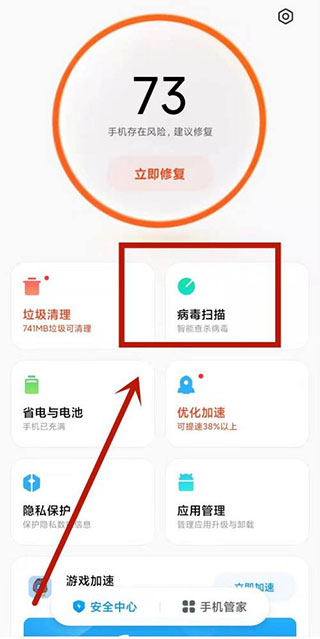
2、点击设置,进入后点击右上侧的设置小标志;
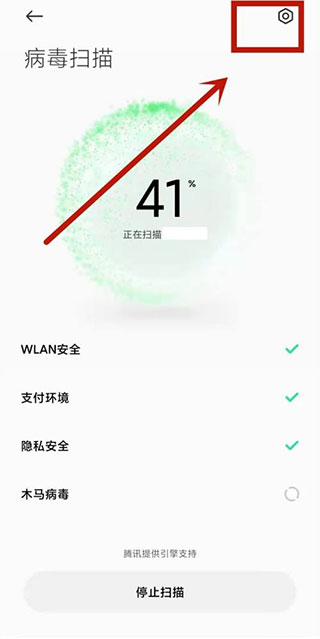
3、点击立即更新,找到页面的立即更新选项并点击一下即可。
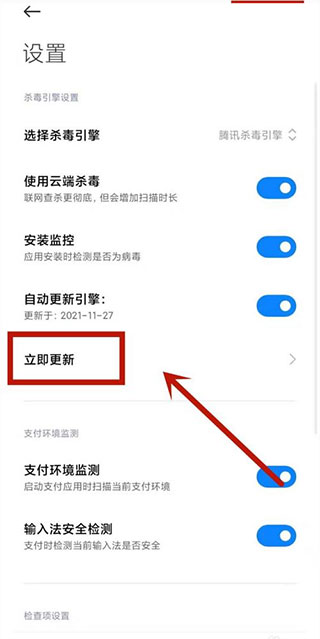
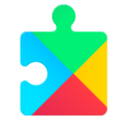

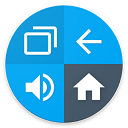


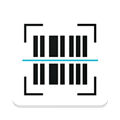








5.4分
500+人评价
请为应用评分:
评论内容需在5-200字之间~
0/200
